
Mai întâi de toate, ceea ce este, în opinia mea, avantajul acestui program. În primul rând, este gratuit, nu trebuie să caute cheia și programul de hack, de lucru cu ea va fi corect și legal. În al doilea rând, există mult mai multe oportunități decât în Mielke, ceea ce înseamnă că puteți personaliza poziția este mult mai precisă și corectă. Dezavantajul derivă tocmai din al doilea avantaj - din cauza toate caracteristicile programului un pic mai dificil de a învăța decât aceeași milksheyp.
Ceea ce avem nevoie pentru acest tutorial:
Pentru a pregăti un program la locul de muncă. În primul rând despachetați arhiva cu blenderul în folderul Program Files. Apoi, copiați fișierul io_smd_tools în directorul C: \ Program Files \ blender-2,57-Windows32 \ 2,57 \ script \ addons. Run Blender. Să ne întoarcem la meniul File-> Preferințe utilizator. În fereastra care se deschide, muta de sus în fila Add-on-urile, în lista din stânga, faceți clic pe Import-Export, pentru a face mai ușor de găsit dreapta ne Addon. În lista din dreapta găsi linia Import-Export: SMD \ DMX Tools, și a pus un „tick“ în fața ei. Acum apăsați butonul Save As Default.
M-am gândit că nu are nici un sens pentru a copia primul și ultimul pas în crearea de poziții, nu sunt legate de lucrul cu Blender, prin urmare, face totul în ordine în această lecție. Milkshape până la deschiderea programului, acesta nu va fi nevoie, în schimb, Blender deschis.
Mergeți la Fișier-> Deschideți meniul și deschideți corpul ochiurilor de plasă din arhiva neambalat.
Important: Blender nu înțelege litere românești și o eroare, așa că vă recomandăm cu tărie că elementul dorit la fișierele stocate într-un dosar cale și nume care nu conține caractere românești. De exemplu, D: Sims ProjectsPosesMyPose.
Acum vom vedea ochiurilor de plasă noastre.
Smd importa un fișier prin selectarea meniului File-> Import-> Source (.smd. VTA. Dmx. Qt) și deschide fișierul am creat în Instrumentul Anim.

Treceți cu mouse-ul peste o fereastra cu un manechin și apăsați Shift + 2, pentru a vedea scheletul. Ar trebui să fie de culoare portocalie.

În fereastra din stânga sus, găsiți cuvântul Pose și faceți clic pe ea. Scheletul va fi vopsit în negru, și de lângă cuvântul semnul plus va apărea făcând clic pe care îl puteți deschide o listă de oase pe care le vom muta.

Oasele listei, selectați partea dorită a corpului și faceți clic pe un nume de ea. os Mannequin devine albastră. Pentru a-l opri, plasați cursorul mouse-ului pe un manechin, apoi apăsați tasta r. În general, metodele pentru a selecta și a muta corpul mult. O altă opțiune - direct pe scheletul la punctul dorit, faceți clic-dreapta pentru a selecta, și începeți să mutați mouse-ul în timp ce țineți apăsat butonul din dreapta. În acest moment puteți apăsa din nou tasta r de pe tastatură 1 sau 2 ori pentru a schimba instrumentul și natura mișcării osoase.
Crearea poziția dorită, deplasați cursorul mouse-ului pe un manechin, apoi faceți clic pe tastatură A. puncte Tot limba engleză schelet iasă în evidență, și va fi albastră. Acum apăsați I și meniul pop-up, selectați Loc Rot, pentru a crea un cadru cheie.
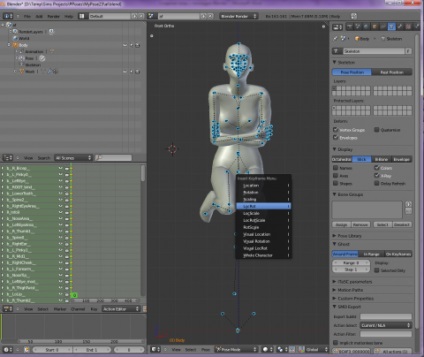
Acum puteți exporta poziția. Pentru a face acest lucru, faceți clic pe Dosar-> Export-> Source (.smd. VTA), în fereastra care apare, selectați elementul superior cu numele SMD fișier și selectați folderul în care doriți să-l salvați (folderul cu fișierele posturi) .Blender poate fi închis.
Deschideți directorul cu fișierele postura. Blender de auto-a creat-o și salvat dosarul animații pentru postura dumneavoastră. De asemenea, trebuie să înlocuiți fișierul original primit programul Anim Tool, în caz contrar se afișează postura inițială în joc. Pentru a face acest lucru, copiați numele de fișier al SMD, care nu se află în folderul animații, adică, originalul și redenumiți fișierul pe care l-ați creat în Blender. Acum copiați din dosar în animații principal cu înlocuirea fișierului vechi.
Poziția de încărcare în joc.